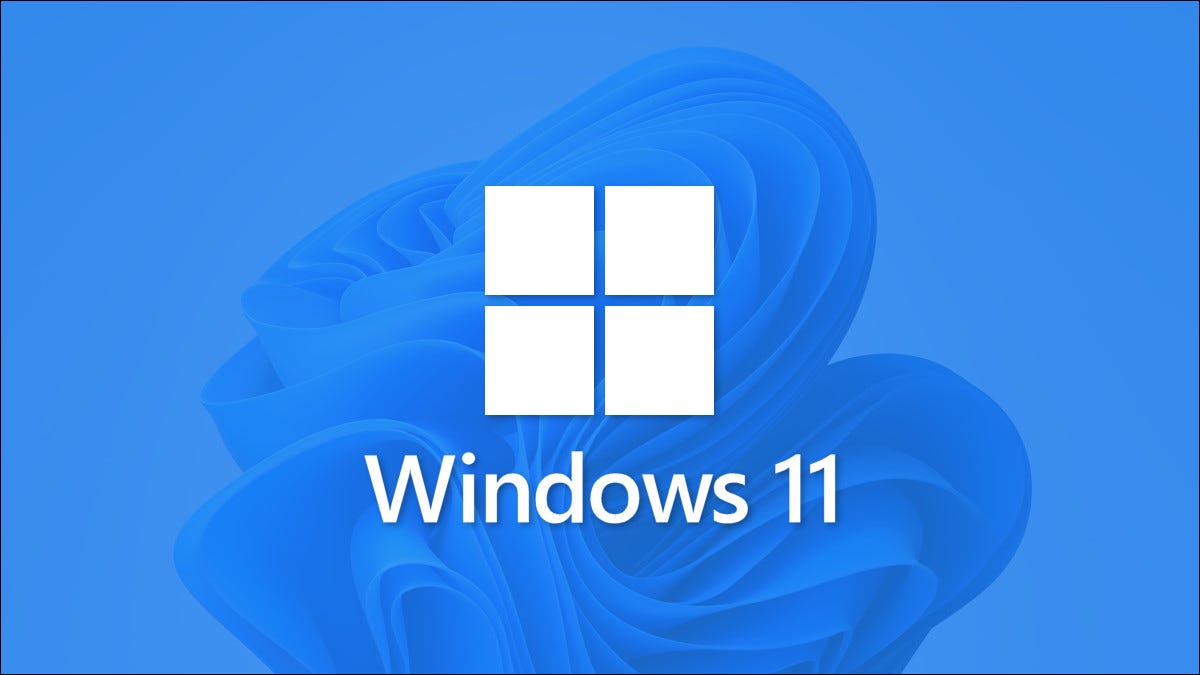
Windows 11 incluye animaciones y efectos de desvanecimiento que añaden atractivo a la vista, pero pueden hacer que su PC se sienta lenta para algunos al agregar un ligero retraso a ciertas acciones. Para una experiencia más ágil, es fácil desactivar las animaciones. Así es cómo.
Primero, abra la Configuración de Windows presionando Windows + i en su teclado. O puede abrir Inicio, buscar «Configuración» y posteriormente hacer un clic en su icono.
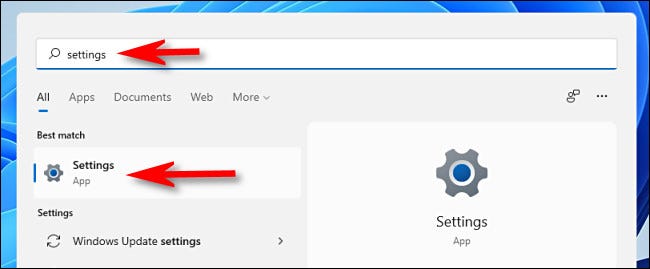
Cuando aparezca Configuración, busque en la barra lateral y seleccione «Accesibilidad». En la configuración de accesibilidad, elija «Efectos visuales».
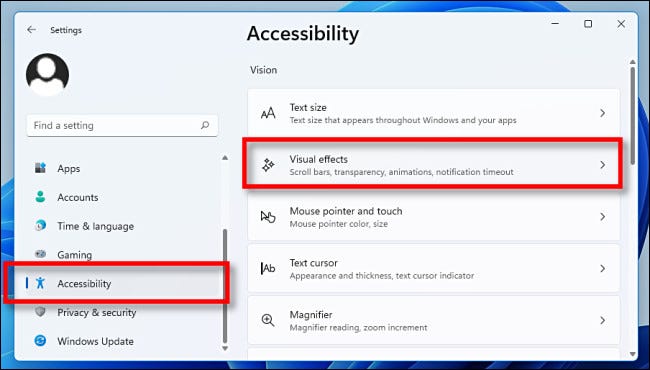
En Efectos visuales, cambie «Efectos de animación» a «Desactivado».
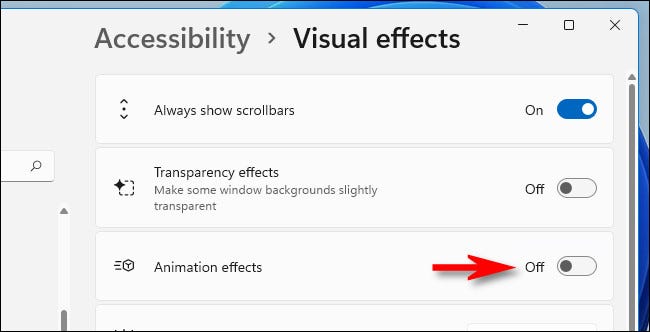
Eso es todo lo que necesitas hacer. Tus cambios se guardarán automáticamente. ¡Cierra Configuración y disfruta de tu nueva y más ágil experiencia de Windows! Si cambia de opinión más tarde, abra Configuración y navegue a Accesibilidad> Efectos visuales nuevamente y cambie «Efectos de animación» a «Activado».
Al mismo tiempo, si necesita deshabilitar las animaciones en Windows 10, encontrará la opción en Configuración> Accesibilidad. Mueve el interruptor junto a «Mostrar animaciones en Windows» para desactivarlas. ¡Divertirse!
RELACIONADO: Cómo desactivar las animaciones y hacer que Windows 10 parezca más rápido
setTimeout(function(){
!function(f,b,e,v,n,t,s)
{if(f.fbq)return;n=f.fbq=function(){n.callMethod?
n.callMethod.apply(n,arguments):n.queue.push(arguments)};
if(!f._fbq)f._fbq=n;n.push=n;n.loaded=!0;n.version=’2.0′;
n.queue=[];t=b.createElement(e);t.async=!0;
t.src=v;s=b.getElementsByTagName(e)[0];
s.parentNode.insertBefore(t,s) } (window, document,’script’,
‘https://connect.facebook.net/en_US/fbevents.js’);
fbq(‘init’, ‘335401813750447’);
fbq(‘track’, ‘PageView’);
},3000);






